Műhely - program és a tanulságok
Műhely - hogyan lehet csipke ruha
1.Launch műhely, kattintson a Tulajdonságok gombra
2.Vyberete mutasson az Új projekt
3.Vyberete pont létrehozása ruhák
4.Vyberete ruhák, k-adik, akkor alakítsa
5. úgy döntött, hogy dolgozza át egy egyszerű menyasszonyi ruha
6.Importiruyte ő hív dress1 projekt
8.Otkroyte fekete-fehér szerkezetét PhotoShop
9.Naydite a Yandex rajz, fekete és fehér csipke, a második tetszik
10.Iz csipke PhotoShop vágott egy darabot, úgy, hogy a minta lehet ismételni és csempe az egész struktúra. Ebben az esetben a csipke kell külön rétegekben.
11.Dolzhno kiderülhet, mint ez
12.Obedinite összes réteg a csipke egy rétegben és annak rasterezuyte
13.Pereydite a réteg az eredeti textúra és minden a területre, amelyet a fehér a varázspálca eszköz
14.Pereydite réteg csipke, fordító- és érintse meg a kiválasztás törlése
15.Sohranite szám alatt a régi név
16.Nazhmite Frissítés gomb kép műhely
17.Vot mi történt. Kattintson az Importálás a játék
18.Vso, ruha játék
F3 - válthat a szabad és a rögzített kamera. A szabad kamera vezérlés egérrel:
bal egérgomb + kurzor mozgása - fordult a kamera körül a karaktert;
Jobb egérgombbal + kurzor - zoom;
A balra és jobbra egérgombbal + kurzor - mozog a kamera az űrben.
F5 - mutatnak háttérben. A háttérben akkor a My Documents file \ EA Games \ The Sims 2 \ userBkg.bmp.
F6 - ha megnyomja ezt a gombot, a karakter megtelepedhetnek kéz a kézben. Hasznos lehet, hogy fontolja meg a részleteket észrevehetetlen normál helyzetben. visszatérni
a karakter az eredeti helyére, kattintson a portré bármilyen karaktert.
F7 - távolodás a rögzített kamera karakter (Sim egyenes).
F8 - közeledik a helyhez kamerát a karakter (portré Sim).
F9 - a központ kijelzőjén (eltávolították a teljes felületen a bal oldalon és a SIM megjelenik a képernyő közepén)
<и> - kapcsolja a dobogóra, amelyen áll a szám. Ezek a gombok is meg kell jelölni egy vessző (,) és pontot (.).
megjelenítési beállítások
Közötti váltáshoz teljes képernyős és ablakos mód, nyomja meg a billentyűkombináció ALT + ENTER-t.
Hogyan lehet a The Sims 2 Body Shop egyszerű póló
1. lépés - Bizonyosodjon meg új ruhát - egyszerű!
2. lépés - Üdvözöljük a Project panel
Tipp: megtudja, mi az egyes gombok fölé a mutatót, egy másodperccel később kéri.
Azt is választhatja, akiknek szeretne ruházat - férfi vagy nő, válassza a korosztály és testalkata. Ebben a demo teszünk egy felnőtt nő.
A kiválasztás után, akkor újra kell választani, hogy mit fogunk csinálni. Meg tudod csinálni egy teljes készlet, vagy külön alul és felül. Eddig nézzük kattintson az ikonra „tetejét”, ami így néz ki:
Kattintson a képre az ing, hogy tetszik a legjobban. Mi tud fogni fel az ingujját, és más később, így még mindig nem zavar minket. Miután rákattint egy sablont, akkor látni fogja, hogy úgy tűnt, hogy a bal oldalon egy manöken.

Most, hogy már készül a választás, meg kell exportálni a textúrák a projekt mappába, hogy tud dolgozni. Ne aggódj, Sims 2 Body Shop teszi, hogy minden nagyon egyszerű! Kattintson a „Export Selected Textures” alján a képernyő, ez így néz ki:
Írja be a nevét a projekt, nevezzük a „ExampleTShirt”, majd a négyzetet alján „Elfogadás Projekt neve.”
3. lépés - Mi az alfa béta textúra?
Ha a keresés, meg fogja találni a mappában Projects / ExampleTShirt 4 fájlokat. Úgy fog kinézni, mint ez:
Szerkesztése ezeket a fájlokat kell csak két:
top: a textúra fájl
stdMatBaseTextureName.bmp
alfa csatorna file: top
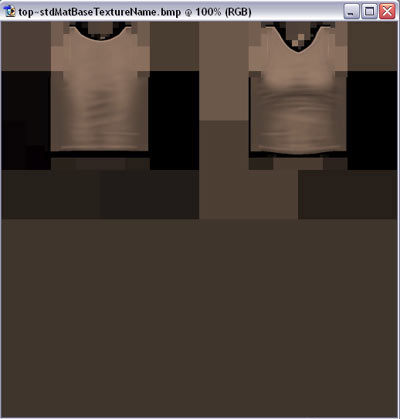
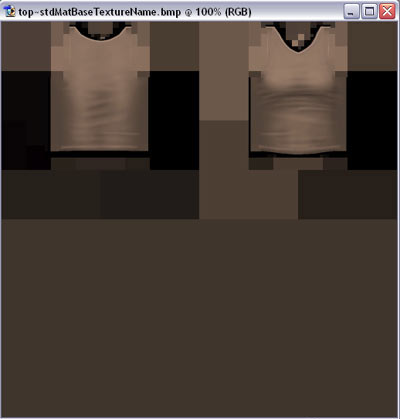
Ok. Most kezdhetjük tervezni az inget.
4. lépés - A projekt egy fillért
Biztos vagyok benne, akkor szeretné adni a logót vagy ing bármilyen színű, úgyhogy próbáljuk, és nem most!
Nyitva szerkeszteni mindkét kép, nézzük meg a textúra kép és adjunk hozzá egy logó. Kinyitom egy példányt a The Sims 2 plakátok, van mindig kéznél, akkor bármilyen más képet, amit akar, vagy talán még a sorsolás a semmiből. Azt csökkentette a méretét, és helyezze be a kép textúra. Miután mentette a képet, úgy néz ki, mint ez:
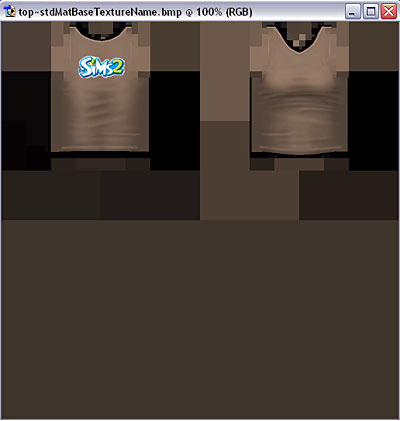
Most, hogy a kép mentése, menjünk vissza a The Sims 2 Body Shop és kattintson a nyíl gombra c kavargó „Refresh Preview Sim”. Forgasd meg a modell segítségével a nyilak a lába alatt, és íme! Most van egy logo a hátulján az ing! Milyen könnyű volt?

5. lépés - A gyors változása alfa
A fényképek alfa csatorna lehetővé teszi, hogy néhány gyors változásokat lesz látható azonnal. Régebben a radír, törlése a képet, hogy adjunk egy fodor alján az ing.
Miután elvégezte a módosításokat alfa képre, és mentett meg, térjen vissza a The Sims 2 Body Shop, klikayte gomb „Refresh Preview Sim”, és íme! A manöken most egy ing fodrokkal!
Ez, persze, nem nagy divat, de ez egy jó példa arra, hogy milyen gyorsan tudja létrehozni egy ruhadarab segítségével az alfa csatorna kép. Ok. Fejezzük ezt a projektet!
Sok szerencsét befejező a módosításokat, akkor importálni a munkát közvetlenül a Sims 2 Ismét a The Sims 2 Body Shop ezt a munkát az Ön számára. Csak kattints Import Textures gomb alján a projekt, és a fájlok importálhatók az Ön számára a játék.
Most, hogy tudod az alapokat a tartalom létrehozására, meg lehet kezdeni a saját projektek! Az új póló is használható a The Sims 2 Body Shop, amint azok rendelkezésre állnak.